Często ludzie mają problemy z touchpadami, więc nierzadko zdarzają się problemy z touchpadem Lenovo E420 w systemie Windows 10. Jeśli masz problemy z laptopem Lenovo Thinkpad E420, możesz rzucić okiem na nasze rozwiązania.
Kroki, aby naprawić błędy touchpada Lenovo E420 w systemie Windows 10
Problemy z touchpadem są stosunkowo częste. Mówiąc o tym, niektórzy użytkownicy Lenovo Thinkpad E420 zgłaszają, że ich touchpad nie działa poprawnie w systemie Windows 10. Może to być duży problem, jeśli używasz touchpada jako jedynego urządzenia wejściowego i nie używasz myszy USB. Chociaż jest to spory problem, możesz go naprawić, wykonując te proste rozwiązania.
Rozwiązanie 1 - Zaktualizuj system operacyjny i sterowniki touchpada
Zanim zaczniemy, zdecydowanie zalecamy aktualizowanie systemu Windows 10 w celu wyeliminowania wszelkich problemów ze zgodnością. Jednocześnie upewnij się, że pobierasz najnowsze sterowniki do laptopa Lenovo Thinkpad E420.
Jeśli są dostępne sterowniki systemu Windows 10, upewnij się, że je pobierasz. Jeśli firma Lenovo nie wydała sterowników dla systemu Windows 10, po prostu pobierz najnowsze.
Jeśli to nie rozwiąże problemów z touchpadem, możesz spróbować czegoś innego.
- POWIĄZANE: Napraw to: Touchpad zawiesza się w systemie Windows 10, 8.1
Rozwiązanie 2 - Uruchom SynTPEhn.exe i SynTPHelper.exe w trybie zgodności dla systemu Windows 7
- Przejdź do folderu Synaptics znajdującego się w Program Files.
- Odnaleźć SynTPEhn.exe i SynTPHelper.exe pliki w tym folderze. Będziesz musiał powtórzyć poniższe kroki dla obu plików.
- Kliknij prawym przyciskiem myszy SynTPEhn.exe lub SynTPHelper.exe i wybierz Właściwości z menu.
- Przejdź do zakładki Zgodność.
- Zaznacz opcję Uruchom ten program w trybie zgodności i wybierz z listy system Windows 7.
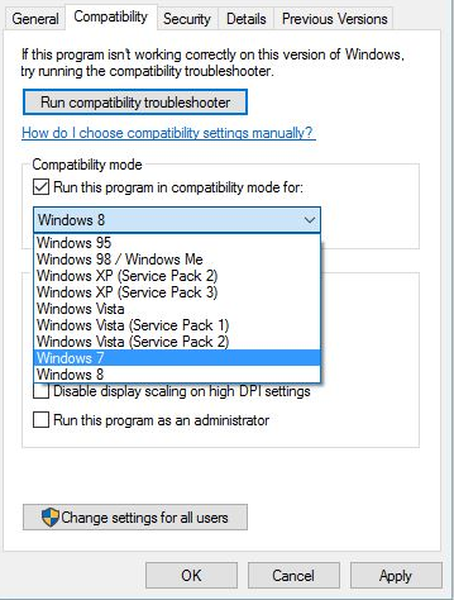
- Kliknij OK, a następnie Zastosuj, aby zapisać zmiany.
- Teraz powtórz ten proces również dla drugiego pliku.
- Uruchom ponownie komputer i sprawdź, czy problem został rozwiązany.
- ZWIĄZANE: Jak uzyskać dostęp do zaawansowanych ustawień touchpada w systemie Windows 10
Rozwiązanie 3 - Uruchom narzędzie do rozwiązywania problemów ze sprzętem i urządzeniami
Jeśli problem nie zniknął, możesz uruchomić wbudowane narzędzie do rozwiązywania problemów ze sprzętem i urządzeniami systemu Windows 10. Aby to zrobić, przejdź do Ustawienia> Aktualizacje i zabezpieczenia> Rozwiązywanie problemów i uruchom narzędzie.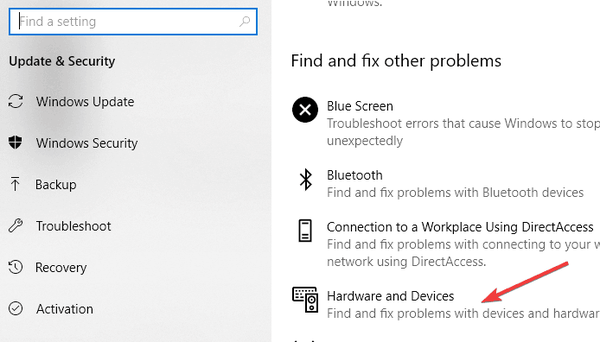
Rozwiązanie 4 - Dodatkowe rozwiązania
Jeśli nadal nie możesz używać touchpada Lenovo, oto kilka dodatkowych metod rozwiązywania problemów:
- Odłącz inne urządzenia USB, które mogą zakłócać działanie touchpada.
- Zmień opcje zarządzania energią i przetestuj inną opcję, aby zobaczyć, która z nich działa dla Ciebie.
- Uruchom skanowanie SFC, otwierając wiersz polecenia jako administrator, wpisz sfc / scannow i naciśnij Enter. Uruchom ponownie komputer i sprawdź, czy to rozwiązało problem.
Jak widać, problemy z touchpadem Lenovo E420 mogą powodować wiele problemów. Mamy nadzieję, że nasze rozwiązania okazały się pomocne.
POWIĄZANE POZYCJE DO SPRAWDZENIA:
- Poprawka: Mysz lub touchpad nie działa w systemie Windows 10
- Oto 6 najlepszych touchpadów dla komputerów z systemem Windows
- Poprawka: Synaptics Touchpad wyłączony podczas uruchamiania systemu Windows
Uwaga redaktora: ten post został pierwotnie opublikowany w grudniu 2015 r. I od tego czasu został zaktualizowany pod kątem aktualności i dokładności.
Czy ta strona była pomocna? tak nie Dziękujemy za poinformowanie nas! Możesz nam również pomóc, pozostawiając recenzję na MyWOT lub Trustpillot. Wykorzystaj w pełni swoją technologię dzięki naszym codziennym wskazówkom Powiedz nam, dlaczego! Za mało szczegółów Trudno zrozumieć Inne Prześlij- panel dotykowy
- poprawka systemu Windows 10
 Friendoffriends
Friendoffriends


